

🌈个人主页:godspeed_lucip
🔥 系列专栏:LaTeX基础使用
🌏1 LaTeX中的特殊字符
🥥1.1 空白符号

1.一个\quad命令产生一个空格
2.一个\qquad命令产生两个空格
3.一个\enspace命令产生0.5个空格
4.\hspace{35pt}表示产生一个35磅的空格
🥥1.2 LaTex控制符

其中,\textbackslash是斜杆符号。_和_{},~和~{},^和^{}是不同的。注意区分
实例:

效果:

🥥1.3 LaTeX排版符号
实例:

效果:

🥥1.4 LaTex标志符号
实例:

效果:

🥥1.5 引号
分为单引号和双引号:

实例:

效果:

注意:如果在文本中输入

则效果:

当然,切换到中文模式输入

效果与`` ''类似,不过有细微差别,如图:

效果:

🥥1.6 连字符
直接看图,实例:

效果:

其长度是不同的
🥥1.7 非英文字符
看图,实例:

效果:

(7)重音符号
看图,实例:

效果:

🥥1.8 罗马字符
①引入宏包

②在导言去加上如下代码
![计算机生成了可选文字: \makeatletter \newcommand{\rmnum}[l]{\romannumeral#1} \newcommand{\Rmnum}[1]{\expandafter@s10wromancap\romannumera1#1@} \makeatother](https://i-blog.csdnimg.cn/blog_migrate/d3ec50dd269f5ae4ff54f25a429fc9e3.jpeg)
\makeatletter
\newcommand{\rmnum}[1]{\romannumeral #1}
\newcommand{\Rmnum}[1]{\expandafter\@slowromancap\romannumeral #1@}
\makeatother
③小写罗马字符
(\rmnum{1})
④大写罗马字符
(\Rmnum{1})
🥥1.9 水平线
添加水平线语法
{\noindent} \rule[-10pt]{17.5cm}{0.05em}\\
{\noindent} 表示取消缩进
\rule[水平高度]{长度}{粗细}
🥥1.10 字母上符号
常用有尖三角符号和横线符号。
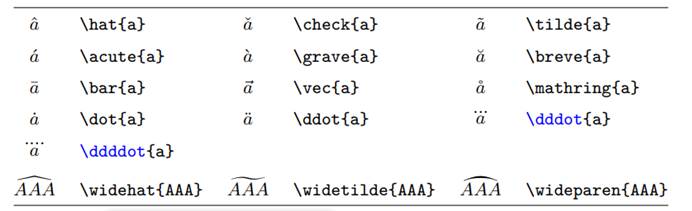
🌏2 Latex插图
🥝2.1 准备
首先我们需要引入包,并添加图片的路径,如图:

其中,\graphicspath中的两组括号表示有两个不同的路径可以区查找
🥝2.2 使用
使用\includegraphics{}命令,插入图片。
实例:

结果:

🥝2.3 参数设置
当然,每张图片的大小都不一致,因此可以使用可选参数设置(设置宽度高度旋转角度)
实例:
①设置高度为2cm

②设置高度为版心高度的0.2倍
版心高度:一个页面除去页眉页脚可以写字的部分的高度

③同时设置多个

🥝2.4 图片并排显示

🌏3 LaTeX表格
示例

🥦3.1 效果

🥦3.2 解释

3.2.1 使用begin(tabular)创建表格

这一段表示创建了5个列,一个”|“表示一条竖线,两个“||”表示两个数显。c表示这一列居中对齐,小写L表示左对齐,r表示右对齐。

这一段表示创建了第一行,一行内每个单元格用”&“分割开,且每一行最后面用 ”\ ”表示结束,空格是不起作用的。而“hline”表示添加一条横线,两个\hline表示两个横线。
3.2.2 设置列宽
可以在列中设置p属性设置列宽,如图:

表示这一列为1.5cm宽。
如果想同时设置列宽和居中方式,先导入包:

再如图使用:

效果:

当内容超过表格宽度时会自动产生换行
🥦3.3 表格整体居中
如图设置:

即嵌套在一个table浮动体中,并且设置为 \centering
🥦3.4 单元格垂直居中
参考(2),把p换成m即可,如:

效果:

🥦3.5 表格与文档同宽
①引入宏包

②按照如图代码写

③为了使表格单元格高度大一点,可以在导言去加上:

1.5即代表1.5倍单元格高
(6)只在某些列之间添加横线

🕮 4 总结
LaTeX,犹如艺术的魔法师,为文字赋予无限灵感与优雅。
其排版之美,令文档焕发专业典雅之风采,每一行都如诗如画。无论科研论文还是漂亮的简历,LaTeX都以其高效的数学公式排版和卓越的版面设计成就卓越之作。
用心书写,LaTeX为文字赋予了独特的尊贵庄重,让创作者在编排中感受到艺术的愉悦,是文学与技术完美交融的杰作。
渴望挑战LaTeX的学习路径和掌握进阶技术?不妨点击下方链接,一同探讨更多latex的奇迹吧。我们推出了引领趋势的💻LaTeX专栏:《latex基础使用》 ,旨在深度探索C++的实际应用和创新。🌐🔍










 本文介绍了LaTeX中的特殊字符、插图的使用方法,包括空白符号、控制符、排版符号等,并详细讲解了表格的创建、列宽设置、单元格居中以及与文档布局的配合。LaTeX以其强大的排版能力展示了专业文档的魅力。
本文介绍了LaTeX中的特殊字符、插图的使用方法,包括空白符号、控制符、排版符号等,并详细讲解了表格的创建、列宽设置、单元格居中以及与文档布局的配合。LaTeX以其强大的排版能力展示了专业文档的魅力。
















 33万+
33万+

 被折叠的 条评论
为什么被折叠?
被折叠的 条评论
为什么被折叠?








